 Skärminspelare
Skärminspelare Fånga vilket område eller fönster som helst på din dator tillsammans med anpassat internt/externt ljud.
 Android/iOS-inspelare
Android/iOS-inspelare Spela in iPhone-, iPad- och Android-aktiviteter i realtid smidigt genom att spegla till PC.
 Video Converter
Video Converter Konvertera video-/ljudfiler i över 1000 format. Utforska mer med dess AI-redigeringsverktyg.
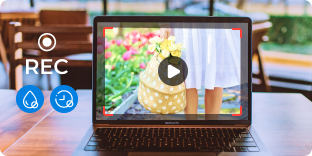 Gratis skärminspelare
Gratis skärminspelare Spela in allt som hänt på skrivbordet till MP4 flexibelt. Ingen vattenstämpel. Ingen fördröjning. Ingen tidsbegränsning.
 Gratis ljudinspelare
Gratis ljudinspelare Spela in datorljud och mikrofonröst till MP3 med hög kvalitet.
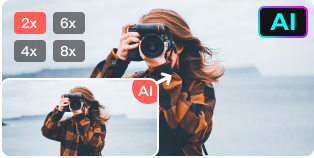 Gratis bilduppskalare
Gratis bilduppskalare Gör bilderna större utan oskärpa. Du kan skala upp små bilder med upp till 800% via AI-teknik.

4K/8K UHD
Fånga och redigera dina 4K/8K UHD-bilder utan ansträngning. Du kan ta din högupplösta videoproduktion till nästa nivå.

NVIDIA CUDA
Leverera blixtsnabb videorendering och oöverträffad upplevelse med NVIDIA CUDA-teknik integrerad med AnyRec-mjukvaran.

H.265 Codec
Uppgradera ditt videoarbetsflöde med effektiviteten av HEVC-codec-teknik. Du kan spela in och konvertera videor i hög kvalitet.

AMD Acceleration
Öka din produktivitet och maximera din hårdvaras potential med AMD-acceleration. Du kan få smidig skärminspelning varje gång.

AI stöds
Revolutionera bilddetekteringen med vår AI-drivna teknik, inklusive bilduppskalning, borttagning av vattenstämpel, radering av bakgrund, etc.
Topplösningar
Nya utgåvan
februari 2025
Uppdatera med popup-inspelning, mus/tangentbordsinspelare, webbkameraanpassning, rullande skärmdumpar och mer.
Försök nu

Säkra
100% säker, ren och integritetsskyddad

Pålitlig
30 dagars pengarna tillbaka-garanti för kvalitetsproblem

Stöd
Svar inom 48 timmar via professionella team

Update
Fortsätt att uppdatera nya funktioner och åtgärda buggar

Tillfredsställelse
Mer än 1 000 000 nöjda användare